Lors de cette activité, vous allez mettre en place tous les éléments d’un gabarit de livret 8 pages recto seul pour l’utiliser ensuite directement dans l’application et produire numériquement les livrets de votre choix.
Cette activité fait suite à la réalisation d’une collection de livrets 8 pages manuscrits.
Découvrir l’application Canva
L’application est accessible en ligne. De nombreuses fonctionnalités sont disponibles gratuitement et suffisent amplement pour prendre en main l’application. Tutos et vidéos en ligne permettent de s’initier à cet outil polyvalent très utilisé dans les entreprises.
Pour réaliser le gabarit de livret, nous allons utiliser un très petit nombre de fonctionnalités de Canva. Je vous montrerai, en début d’activité, où trouver les outils nécessaires dans les différents menus de Canva pour franchir les étapes de réalisation.
Si vous souhaitez vous perfectionner en toute autonomie, les ressources en ligne ne manquent pas. Il suffit de prendre le temps nécessaire pour réaliser les tutos !
Canva propose de nombreux tutoriels en vidéo, regroupés dans la rubrique design school (en anglais).
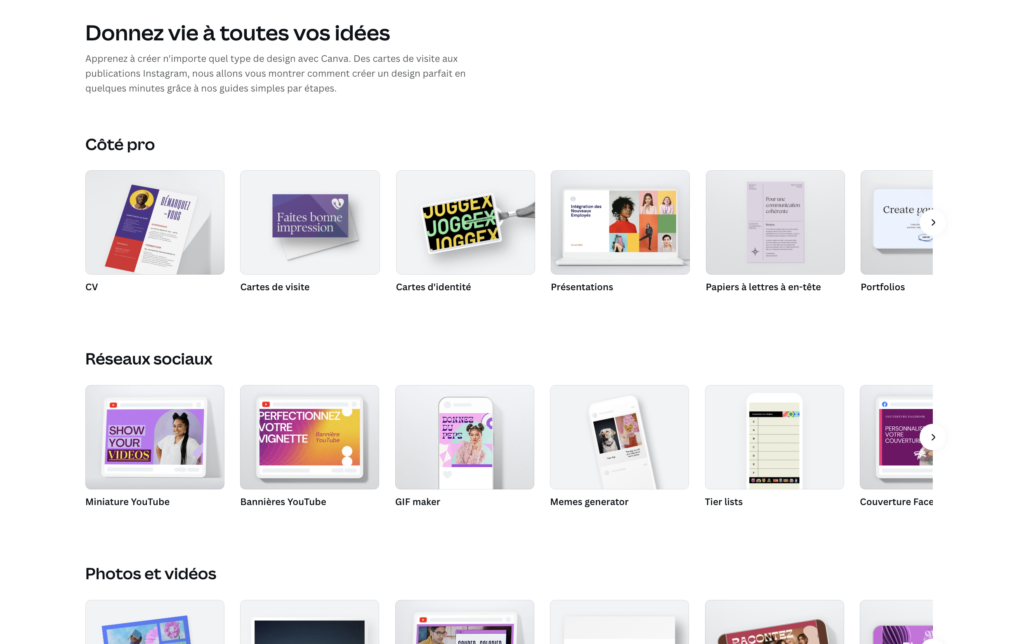
Pour les tutoriels Canva en français, l’adresse est la suivante : https://www.canva.com/fr_fr/creer/.
Les articles de Canva consacrés à chaque type de produit de communication regroupent plusieurs informations pratiques, à la fois techniques et méthodologiques, particulièrement utiles pour les débutants !
L’aide de Canva semble être traduite automatiquement en français…
Faites une recherche de vidéos avec l’entrée “Découvrir Canva”, vous n’aurez que l’embarras du choix !
J’ai repéré un tutoriel gratuit (en français) sur le site de tuto.com : Découverte de Canva. Vous pouvez vous inscrire et suivre ce tuto.
J’ai rédigé également un tutoriel pour réaliser un flyer très simple. Il est disponible en ligne et peut être mis en œuvre en autonomie.
Étapes de réalisation du gabarit
Pour réaliser le gabarit de livret, suivez les étapes indiquées dans le document ci-dessous (l’option de pliage choisi est l’option 2 du cours précédent).

Composer un livret dans Canva
Une fois le gabarit de livret validé par son impression et son assemblage (découpage et pliage), vous pouvez reprendre un des sujets de l’activité précédente ou choisir la thématique de votre choix pour finaliser un projet de livret avec Canva.
Si vous ne disposez pas d’une version payante de Canva (version Pro ou Education), veillez à ne pas utiliser de ressources iconographiques payantes. Ces ressources sont identifiables par la petite couronne jaune visible en bas à droite des images. Vous pouvez imprimer un projet avec ce type de ressources mais les images Premium seront couvertes d’une grille de losanges gris.